PS中级试题汇编第七单元文字效果Word格式.docx
《PS中级试题汇编第七单元文字效果Word格式.docx》由会员分享,可在线阅读,更多相关《PS中级试题汇编第七单元文字效果Word格式.docx(12页珍藏版)》请在冰豆网上搜索。
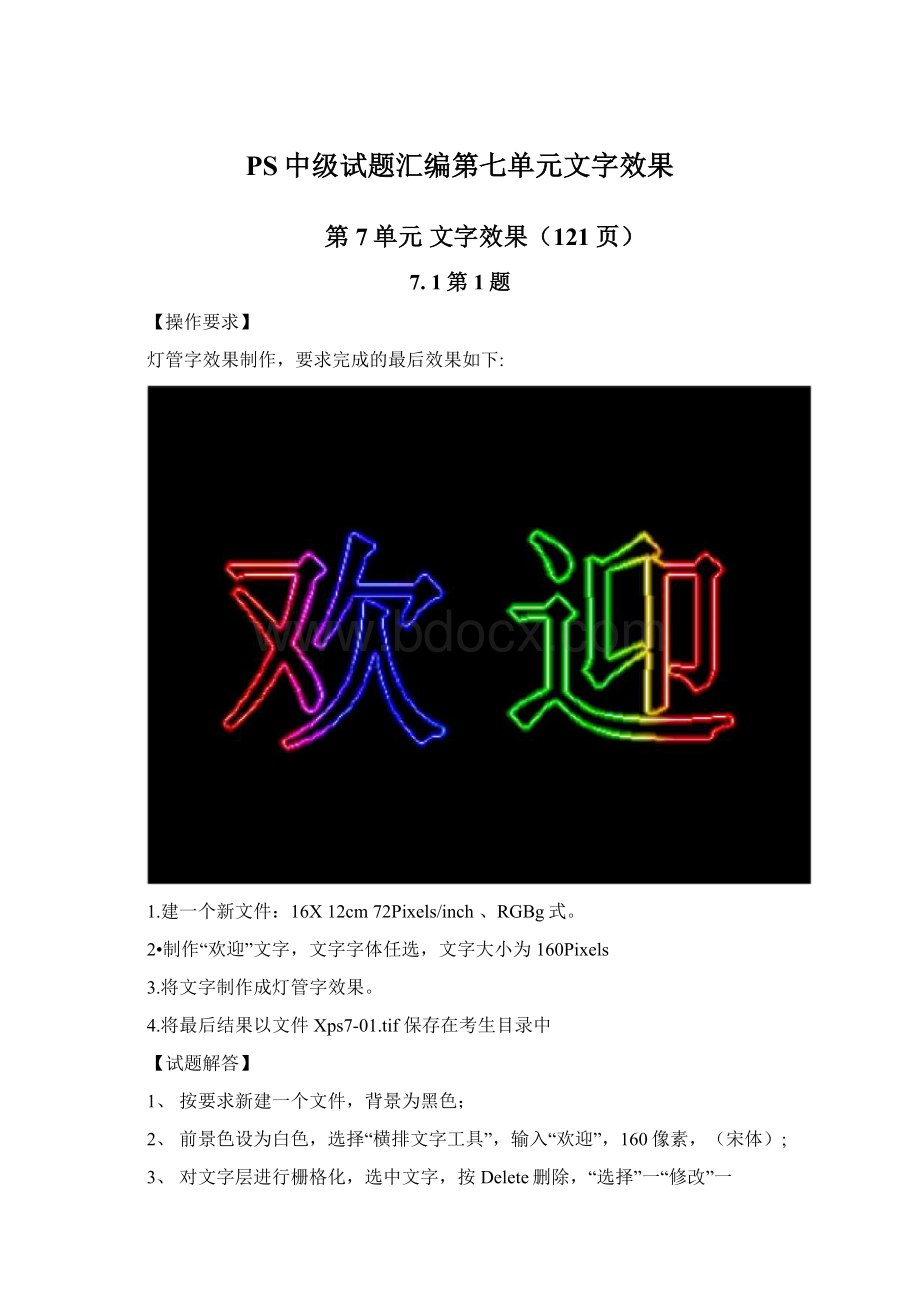
4、选择渐变工具,线性渐变,渐变类型:
色谱,从文字左边拉到右边,取消选区;
5、“滤镜”—“风格化”—“查找边缘”;
6、将最后结果以文件Xps7-01.tif保存在考生目录中。
彩色牙膏字效果制作,要求完成的最后效果如下:
2•制作“Yes”手绘文字,文字大小适中。
3.将文字制作成彩色牙膏字效果。
4.将最后结果以文件Xps7-02.tif保存在考生目录中。
1、按要求新建一个文件,选择“椭圆选框工具”,在左上方新建一个圆形选区,选择“渐变工具”,角度渐变,渐变类型:
色谱;
2、“编辑”一“定义画笔”,取消选区;
3、选择钢笔工具,绘制“Yes”单词的路径;
4、选择“涂抹工具”,强度100%画笔中选择定义的画笔;
5、打开路径面板,按住Alt键单击“用画笔描边路径”按钮,选择“涂抹”再选择“用画笔描边路径”按钮,使用新定义的画笔对路径进行描边;
&
将最后结果以文件Xps7-02.tif保存在考生目录中。
透明玻璃字效果制作,要求完成的最后效果如下:
1.建一个新文件:
2.植入文字“玻璃”,文字字体任选,文字大小为160/Pixels。
3.将文字制作成透明玻璃字效果。
4.将最后结果以文件Xps7-03.tif保存在考生目录中。
1、建立一个新文件:
16X12cm72Pixels/inch、RGBg式,背景为白色;
2、选择“横排文字工具”,输入“玻璃”,160像素,黑体,颜色为黑色;
3、合并文字层和背景层,“滤镜”一“模糊”一“动感模糊”,角度:
40度,距离32;
4、执行“滤镜”一“风格化”一“查找边缘”;
5、再执行“图像”一“调整”一“反相”;
6、再执行“图像”—“调整”—“色阶”;
7、选择渐变工具,设置颜色为蓝—绿—黄—红—紫—蓝,对称渐变,渐变模式调整为“颜色”,从文字左边向右边拉;
8、将最后结果以文件Xps7-03.tif保存在考生目录中。
透明金属字效果制作,要求完成的最后效果如下:
2.植入白色文字“金属”,文字字体任选,文字大小为140/Pixels。
3.将文字制作成金属字效果。
4.将最后结果以文件Xps7-04.tif保存在考生目录中。
16X12cm72Pixels/inch、RGB模式。
把背景填充为浅蓝色RGB(16,208,215);
2、单击通道面板,新建一个Alpha1通道,前景色设为白色,选择“横排文字工具”,输入“金属”,140像素,黑体;
3、选中文字,执行“选择”一“修改”一“扩展”,3像素;
4、执行“滤镜”一“模糊”一“高斯模糊”,半径5;
5、执行“滤镜”一“风格化”一“浮雕效果”,角度-45,高度5,数量150;
6再执行“选择”一“修改”一“扩展”,3像素,复制;
7、回到图层面板,新建图层1,[Ctrl+V】粘贴;
8、选择图层1为当前图层,“图像”一“调整”一“曲线”,曲线形状类似正弦波,参数如图7-4a所示;
图7-4a
9、“图像”一“调整”一“色相/饱和度”,选中“着色”,色相:
32,饱和度:
65,明度:
24;
10、将最后结果以文件Xps7-04.tif保存在考生目录中。
彩色图案字效果制作,要求完成的最后效果如下:
2.打开Yps8-05.tif文件,植入文字“图案字”,文字字体任选,文字大小140Pixels,文字间距10。
3.将文字制作成图案字效果。
4.将最后结果以文件Xps7-05.tif保存在考生目录中。
16X12cm72Pixels/inch、RGB模式,背景为白色。
2、前景色设为黑色,选择“横排文字工具”,输入“图案字”,140像素,幼圆,文字间距10,对文字图层进行栅格化;
3、“滤镜”一“其他”一“最小值”,半径2;
4、打开Yps7-05.tif文件,用移动工具拖到新文件中,命名“图层1”,放在文字图层上面;
5、按住Alt键,在图层1和文字层之间单击,用移动工具把花移到适当位置;
6、将最后结果以文件Xps7-05.tif保存在考生目录中。
长剌字效果制作,效果如下所示:
2.植入文字“剌猬”,文字字体为黑体,文字大小为160Pixelso
3.将文字制作成长剌字的效果
4.将最后结果以文件Xps7-06.tif保存在考生目录中。
1、按要求新建一个文件,选择“横排文字蒙版工具”,输入“刺猬”,160像素,黑体;
2、单击路径面板,选择“从选区生成工作路径”按钮;
3、选择画笔工具,在弹出菜单中选择“混合画笔”,在画笔类型中选择“星形放射-小”;
4、单击工具栏最右边的“切换画笔调板”按钮,选中“动态颜色”复选框,
前景/背景抖动:
100%控制:
渐隐,步骤:
80,饱和度抖动:
0%亮度抖动:
0%
纯度:
0%;
5、单击“画笔笔尖形状”,直径:
30像素,间距:
25%;
6、设置前景色为红色,背景色为蓝色,打开路径面板,选择描边路径,多描几次;
7、选择“将路径作为选区载入”按钮,Ctrl+D取消选区;
8、将最后结果以文件Xps7-06.tif保存在考生目录中。
燃烧字效果制作,要求完成的最后效果如下:
16x12cm灰度模式、黑色背景。
2.植入文字“燃烧”,文字为白色。
3.将文字制作成燃烧字的效果。
4.将最后结果以文件Xps7-07.tif保存在考生目录中
1、按要求新建一个文件,背景为黑色,选择“横排文字工具”,输入“燃烧”,120像素,黑体,对文字图层进行栅格化;
2、按住Ctrl键,单击文字图层,“选择”一“存储选区”,将文字选区保存到新通道中;
3、“图像”一“旋转画布”一“90度(顺时针)”,“滤镜”一“风格化”一“风”,
方法:
风,方向:
从左,Ctrl+F重复三次,再执行“图像”—“旋转画布”—“90度(逆时针)”;
4、“滤镜”—“扭曲”—“波纹”,数量60%,大小:
中;
5、“选择”—“载入选区”,选择Alpha1通道,载入文字选区,按Delete键删除;
6、“编辑”—“描边”,宽度1像素,颜色:
白色;
7、“图像”—“模式”—“索引颜色”,再执行“图像”—“模式”—“颜色表”,在颜色表下拉列表中选择“黑体”;
8、将最后结果以文件Xps7-07.tif保存在考生目录中。
穿孔字效果制作,要求完成的最后效果如下:
16X12cmRGB莫式、白色背景。
2.植入文字“洞眼”,文字颜色为R128、G128B128,文字字体为黑体,文字大小为160Pixels。
3.将文字制作成穿孔字的效果。
4.将最后结果以文件Xps7-08.tif保存在考生目录中。
1、按要求新建一个文件,打开通道面板,新建一个Alphal通道,选择“横排文字工具”,160像素,黑体,输入“洞眼”,文字颜色RGB(128,128,128);
2、“滤镜”一“像素化”一“彩色半调”,最大半径:
8;
3、取消选区,回到图层面板,新建一图层,“选择”一“载入选区”;
4、设置前景色为橙红色RGB(240,80,20),Alt+Delete填充;
5像
5、双击图层1,在“图层样式”对话框中选择“投影”复选框,距离:
素,扩展3%,大小:
13像素;
6、将最后结果以文件Xps7-08.tif保存在考生目录中。
彩色立体字效果制作,要求完成的最后效果如下:
16X12cmRGB莫式,背景为红与白的渐变色。
2.植入文字“跨越”,文字字体为黑体,文字大小为140Pixels,竖排,用渐变色填充。
3将文字制作成彩色立体字效果。
4.将最后结果以文件Xps7-09.tif保存在考生目录中。
1、按要求新建一个文件,将前景色设置为红色,背景色为白色,选择渐变工具,线性渐变,从左上角向右下角拉;
2、新建一个图层,命名“图层1”,选择“直排文字蒙版工具”,140像素,黑体,输入“跨越”;
3、选择渐变工具,线性渐变,铬黄,从左向右拖;
4、前景色为黑色,“编辑”—“描边”,宽度:
1像素,不透明度:
50%,同时
按Ctrl+Alt+向上向左方向键,进行轻移操作,取消选区;
5、合并文字图层,并复制文字图层,选择中间的图层,“编辑”—“变换”—“扭曲”,调整图层不透明度50%;
6、将最后结果以文件Xps7-09.tif保存在考生目录中。
7.9第9题
球体字效果制作,要求完成的最后效果如下:
16X12cm72Pixels/inch、RGB模式、白色背景。
2.制作四个圆球,在每个园球中分别植入文字“新”、“春”、“快”、“乐”。
3.将文字制作成球体字的效果。
4.将最后结果以文件Xps7-10.tif保存在考生目录中。
1、按要求新建一个文件,新建一图层,命名“图层1”,选择椭圆选框工具,按Shift键在图层1中画一个圆;
2、设置前景色为红色,背景色为白色,径向渐变,制作一个立体圆球,复制图层1三次,依次形成图层2、图层3、图层4,并调整它们的位置如样图;
3、选择图层1为当前层,选择“横排文字工具”,楷体,120像素,黄色,输入“新”字,对图层进行栅格化;
4、按Ctrl键,单击图层1选中圆球,再选择“新”字图层为当前图层,“滤镜”—“扭曲”—“球面化”,数量100%;
、“快”、
5、把“新”图层和图层1合并,形成图层1,同理,依次做出“春“乐”;
6、将最后结果以文件Xps7-10.tif保存在考生目录中。